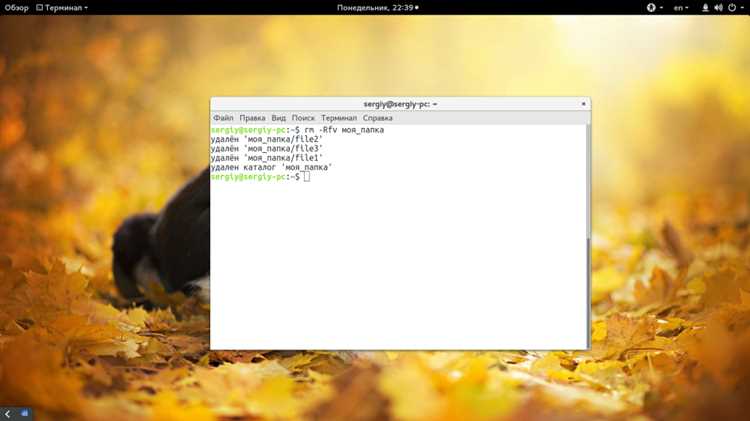
В операционной системе Linux для удаления файлов и каталогов существует несколько способов. Один из наиболее эффективных и быстрых способов — использование команд в терминале. Терминал позволяет вам управлять файловой системой и производить различные операции, включая удаление файлов и каталогов.
Для удаления файлов в терминале Linux можно использовать команду rm. Например, для удаления файла с именем «file.txt» в текущем каталоге, нужно ввести команду:
rm file.txt
Если файл находится в другом каталоге, нужно указать путь к файлу. Например, для удаления файла «file.txt», находящегося в каталоге «Documents», нужно ввести команду:
rm Documents/file.txt
Для удаления каталогов в терминале Linux используйте команду rmdir. Например, для удаления каталога с именем «directory», находящегося в текущем каталоге, нужно ввести команду:
rmdir directory
Если каталог содержит файлы или другие каталоги, нужно использовать команду rm -r для удаления его и всех его содержимого. Например:
rm -r directory
Внимание! Будьте осторожны при использовании команды rm, так как удаленные файлы и каталоги не могут быть восстановлены из корзины, и они будут удалены безвозвратно.
Теперь вы знаете, как удалить файлы и каталоги в терминале Linux. Удачного использования!
Удаление файлов в терминале Linux
Основной командой для удаления файлов в терминале Linux является команда rm. Чтобы удалить один файл, нужно указать его имя в команде:
rm имя_файлаЕсли вы хотите удалить несколько файлов, то можно указать их имена через пробел:
rm файл1 файл2 файл3Чтобы удалить каталог, воспользуйтесь командой rm в сочетании с опцией -r (рекурсивное удаление):
rm -r имя_каталогаУдаление файлов и каталогов в Linux может быть окончательным и нельзя будет восстановить удаленные данные. Поэтому перед удалением рекомендуется сделать резервную копию важных файлов.
Также следует быть осторожным при использовании команды rm и убедиться, что вы удаляете правильные файлы, чтобы не потерять важные данные или системные файлы.
В дополнение к команде rm существуют и другие команды для удаления файлов и каталогов, такие как rmdir (удаление пустого каталога) и find (удаление файлов с определенными условиями). Однако команда rm является наиболее распространенной и удобной для удаления файлов и каталогов в терминале Linux.
Удаление одного файла
Для удаления одного файла в терминале Linux используется команда rm. Синтаксис команды следующий:
rm [опции] имя_файла
Где [опции] — дополнительные параметры команды, а имя_файла — имя удаляемого файла.
Важно отметить, что удаление файла с помощью этой команды происходит без возможности его восстановления, поэтому будьте внимательны и убедитесь, что вы действительно хотите удалить указанный файл.
Например, чтобы удалить файл с именем «example.txt», нужно выполнить команду:
rm example.txt
Если файл находится в другом каталоге и вы не находитесь в этом каталоге, необходимо указать полный путь к файлу.
Кроме того, можно использовать различные опции команды rm для более точного удаления файлов. Например, опция -i запрашивает подтверждение перед удалением каждого файла, а опция -f удаляет файлы без подтверждения. Для более подробной информации обратитесь к справочной странице команды rm.
Использование команды «rm»
Простейшая форма использования команды rm выглядит следующим образом:
rm имя_файла
Данная команда удаляет указанный файл из текущего каталога.
Чтобы удалить несколько файлов сразу, используйте следующий синтаксис:
rm файл1 файл2 файл3
Можно также использовать метасимвол «*» для указания группы файлов или для удаления всех файлов с определенным расширением. Например, чтобы удалить все файлы с расширением «.txt», можно ввести следующую команду:
rm *.txt
Если нужно удалить каталог вместе с его содержимым, используйте опцию -r или —recursive:
rm -r имя_каталога
Будьте осторожны при удалении файлов и каталогов с помощью команды rm, так как удаленные данные нельзя будет восстановить.
Для подтверждения удаления каждого файла или каталога использовать опцию -i (interactively) или —interactive. В этом случае будет выдаваться запрос на подтверждение перед каждым удалением:
rm -i имя_файла
Возможно, командой rm будут удалены только файлы, и для удаления каталогов потребуется подтверждение.
Важно помнить, что команда rm выполняет удаление без переноса в корзину и без запроса на подтверждение. Поэтому будьте особенно осторожны при удалении файлов, особенно системных файлов, чтобы не повредить операционную систему.
Подтверждение удаления
При выполнении команды удаления файлов или каталогов в терминале Linux не будет запрашиваться подтверждение действия по умолчанию. Это означает, что удаление будет произведено без каких-либо дополнительных запросов или предупреждений. Поэтому важно быть осторожным и внимательным при использовании этих команд.
Чтобы избежать удаления ошибочно или случайно важных файлов, можно добавить параметр -i (от interactive) к команде удаления. Например:
rm -i file.txt
При выполнении этой команды терминал будет запрашивать подтверждение перед удалением каждого файла. Он выведет сообщение с вопросом «Удалить файл ‘file.txt’? (y/n)», где вы можете ввести y для подтверждения удаления или n для отмены.
Это предостережение может помочь вам избежать случайного удаления, но может быть немного более медленным, так как каждый файл требует вашего вмешательства.
Помимо параметра -i, существуют и другие варианты подтверждения удаления файлов и каталогов в терминале Linux. Например, вы можете использовать параметр —interactive, который делает то же самое, что и -i:
rm --interactive file.txt
Также можно включить подтверждение удаления по умолчанию с помощью параметра —interactive=once. В этом случае терминал будет требовать подтверждения только один раз, даже если вы удаляете несколько файлов:
rm --interactive=once file1.txt file2.txt
Эти параметры позволяют вам добавить дополнительную безопасность при удалении файлов и каталогов в терминале Linux, что может быть полезно при работе с важными данными или системными файлами.
Удаление нескольких файлов
Для удаления нескольких файлов существует несколько способов в терминале Linux.
1. Использование команды rm
Команда rm позволяет удалить один или несколько файлов. Для удаления нескольких файлов одновременно необходимо перечислить их имена через пробел:
rm file1.txt file2.txt file3.txtПосле выполнения этой команды, все указанные файлы будут безвозвратно удалены.
2. Использование подстановочных знаков
Подстановочные знаки (wildcards) позволяют удалить файлы, соответствующие определенному шаблону имени. Например, для удаления всех файлов с расширением .txt можно использовать знак *:
rm *.txtТакая команда удалит все файлы, имеющие расширение .txt в текущем каталоге.
Также можно использовать знак ? для удаления файлов с одним символом в имени:
rm file?.txtЭта команда удалит все файлы, у которых в имени есть символ ? вместо одного произвольного символа.
3. Использование команды find
Команда find позволяет найти файлы по определенным критериям и выполнить с ними определенные действия, такие как удаление. Например, для удаления всех файлов с расширением .txt в текущем каталоге и его подкаталогах можно использовать следующую команду:
find . -name "*.txt" -type f -deleteЭта команда выполняет поиск файлов с расширением .txt в текущем каталоге и его подкаталогах и удаляет их.
4. Использование команды xargs
Команда xargs позволяет передавать аргументы из стандартного ввода команде rm для удаления файлов. Например, можно использовать команду find для нахождения файлов и передать их в команду rm для удаления:
find . -name "*.txt" -print0 | xargs -0 rmЭта команда выполнит поиск файлов с расширением .txt и передаст их в команду rm для удаления.
Вот и все! Теперь вы знаете несколько способов удаления нескольких файлов в терминале Linux.
Использование шаблонов и метасимволов
В терминале Linux вы можете использовать шаблоны и метасимволы для выполнения операций с файлами и каталогами. Шаблоны позволяют частично или полностью указывать имя файла или каталога при выполнении команды.
Один из наиболее популярных метасимволов — звездочка (*). Она соответствует любому количеству символов. Например, команда rm *.txt удалит все файлы с расширением .txt в текущем каталоге.
Другой полезный метасимвол — вопросительный знак (?), который соответствует одному символу. Например, команда ls file? выведет все файлы с именем file, за которыми следует один символ.
Также вы можете использовать набор символов в квадратных скобках (например, [abc]). Это соответствует любому из указанных символов. Например, команда ls [aeiou]* выведет все файлы, начинающиеся с гласной буквы в текущем каталоге.
Вы можете комбинировать метасимволы, создавая более сложные шаблоны. Например, команда rm file[0-9]?.txt удалит файлы с именами, начинающимися с file, за которыми следует одна цифра и один символ.
Используя шаблоны и метасимволы, вы можете выполнять множество операций с файлами и каталогами в терминале Linux. Они позволяют удобно и эффективно выполнять повторяющиеся действия и ставят вас в полный контроль над вашими файлами.
Удаление файлов из подкаталогов
Удаление файлов из подкаталогов в терминале Linux можно выполнить с помощью команды rm. Данная команда позволяет удалить один или несколько файлов.
Для удаления всех файлов из подкаталога, необходимо указать путь к этому подкаталогу при вызове команды. Пример использования команды для удаления всех файлов из подкаталога «subdir» в текущем каталоге:
rm subdir/*Если также требуется удаление всех файлов из подкаталогов в «subdir», включая все подкаталоги и их содержимое, следует использовать параметр -r или -R:
rm -r subdir/*При удалении файлов из подкаталогов с использованием команды rm следует быть осторожными, поскольку удаленные файлы не будут перемещаться в корзину и будут полностью удалены.
